准备开始重装你的Windows XP电脑了吗?这可能听起来有点技术性,但别担心,只要跟着步骤一步步来,你完全可以自己搞定,这个过程就像是给你的电脑来一次彻底的大扫除,让它重新变得飞快,我们先从最重要的准备工作说起,这是确保万无一失的关键。
第一步:万全的准备(备份与工具)
在动手之前,最重要的事情就是备份你所有重要的文件,想想你的文档、照片、音乐、视频,还有浏览器里的收藏夹,最好用一个移动硬盘或者大容量的U盘,把这些宝贝文件都复制出去,确认没有遗漏后,我们就可以开始了。
你需要两样东西:一张Windows XP的安装光盘(或者一个已经制作好的启动U盘),以及你的电脑主板、显卡、声卡等硬件的驱动程序光盘,如果你找不到驱动程序光盘了,可以尝试在另一台能上网的电脑上,根据你的电脑品牌和型号去官网下载,或者用一些驱动备份工具提前备份好,确保你的电脑光驱是好的,或者你的U盘可以正常启动。
第二步:进入安装界面(设置启动顺序)
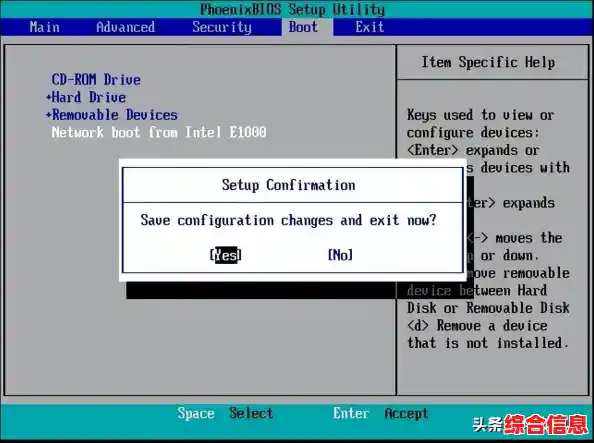
把Windows XP安装光盘放进光驱,或者插上启动U盘,然后重启电脑,在电脑刚启动,屏幕上出现品牌标志的时候,你需要快速按一个键进入BIOS设置界面,这个键通常是Delete、F2、F12之类的,屏幕下方通常会有提示。
进入BIOS后,我们需要调整一个叫“启动顺序”的设置,你要找到“Boot”或“Advanced BIOS Features”这样的选项,然后把“CD-ROM Drive”或者“USB-HDD”通过按PageUp/PageDown键调到第一位,这样做的目的是告诉电脑:“别从硬盘启动了,先读光驱(或U盘)里的东西。”设置完成后,按F10保存并退出,电脑会自动重启。
第三步:执行安装过程(分区与格式化)
电脑重启后,你会看到屏幕底部有一行提示:“Press any key to boot from CD...”(按任意键从光盘启动),这时赶紧按一下空格键之类的,就会开始加载Windows安装程序。

蓝色安装界面出现后,首先会问你是要“安装Windows”还是“修复”,我们直接按回车键选择“现在安装”,接着会出现一个软件许可协议,按F8同意。
现在到了关键一步:选择安装分区,你会看到一个列表,显示你硬盘上的分区情况,如果你的电脑是第一次装系统,或者你想彻底清空重来,建议选择原来的C盘(通常是第一个分区),然后按D键删除它,删除后,那块空间会显示为“未划分的空间”,选中这块空间,按C键创建一个新的分区,大小可以自己定,一般C盘留30-50GB就足够了。
创建好分区后,选中它按回车键继续,安装程序会问你用什么文件系统格式化分区,对于大多数用户来说,选择“用NTFS文件系统格式化磁盘分区(快)”就可以了,然后就是一段等待时间,安装程序会格式化分区并复制基础文件到你的电脑里,完成后电脑会再次重启。
第四步:完成初始设置(信息填写与驱动安装)
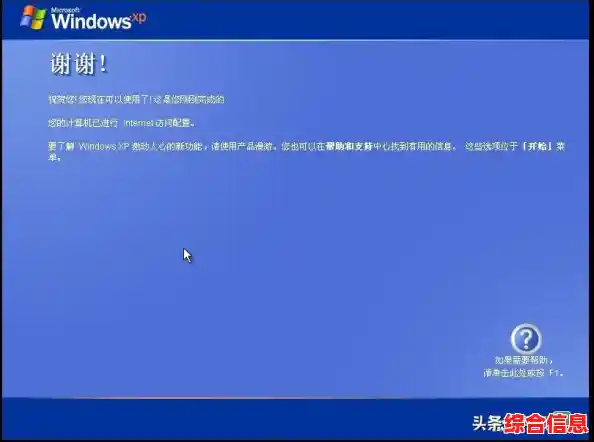
这次重启后,你会看到图形化的安装界面了,接下来就是一些简单的设置:选择地区和语言、输入你的姓名和单位名称、输入25位的产品密钥(在光盘盒上)、为电脑起个名字、设置日期和时间等,按照提示一步步填好就行。
网络设置一般选择“典型设置”,之后可以再调整,最后会创建一个管理员账户(Administrator),记得为这个账户设一个密码,这样更安全,全部设置完成后,你会看到熟悉的Windows XP桌面!但先别急着高兴,工作还没完。
现在需要安装驱动程序,拿出你准备好的驱动光盘,通常放入光盘会自动运行安装程序,如果没有,就打开光盘目录,找到“Setup.exe”文件双击运行,按照显卡、声卡、网卡这个顺序安装,装好网卡驱动后,就可以连接上网了。
解决常见问题:
优化设置建议:
系统装好驱动后,为了让电脑更流畅好用,可以做些优化:
整个流程就是这样,虽然步骤看起来多,但实际操作一遍就会很清楚了,耐心一点,你的老电脑就能焕发新生!